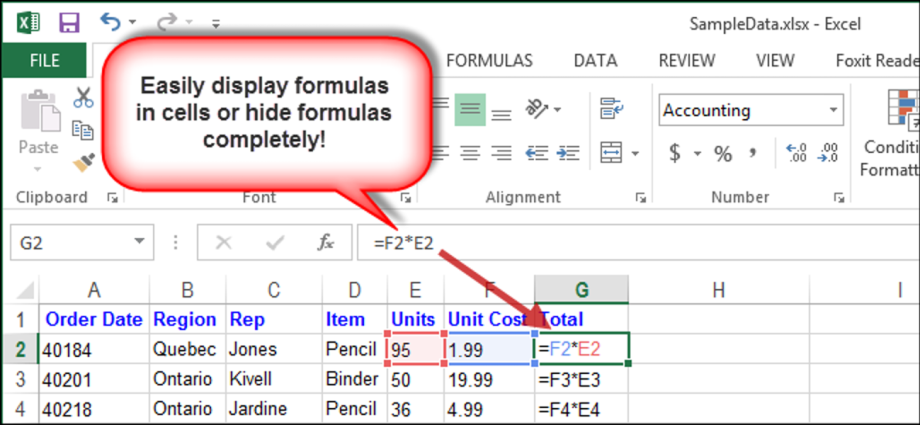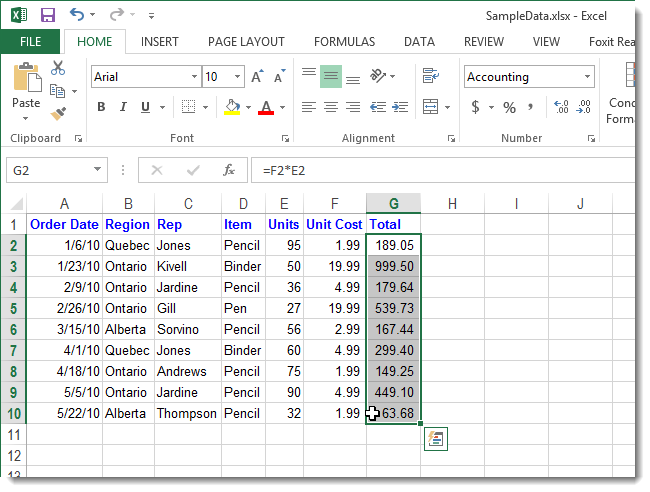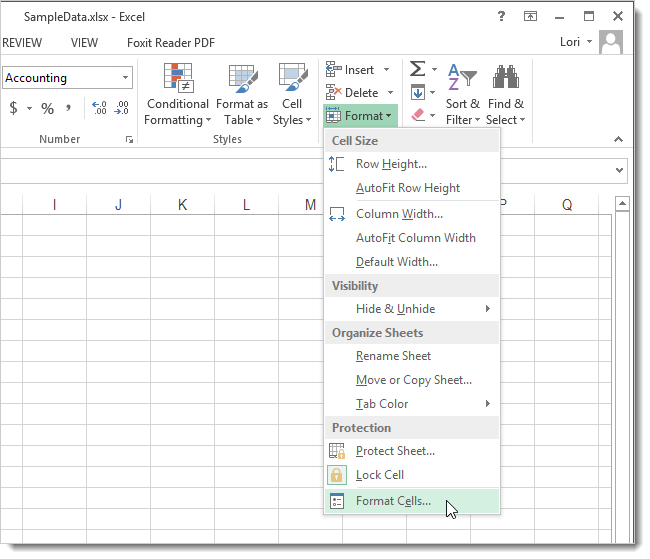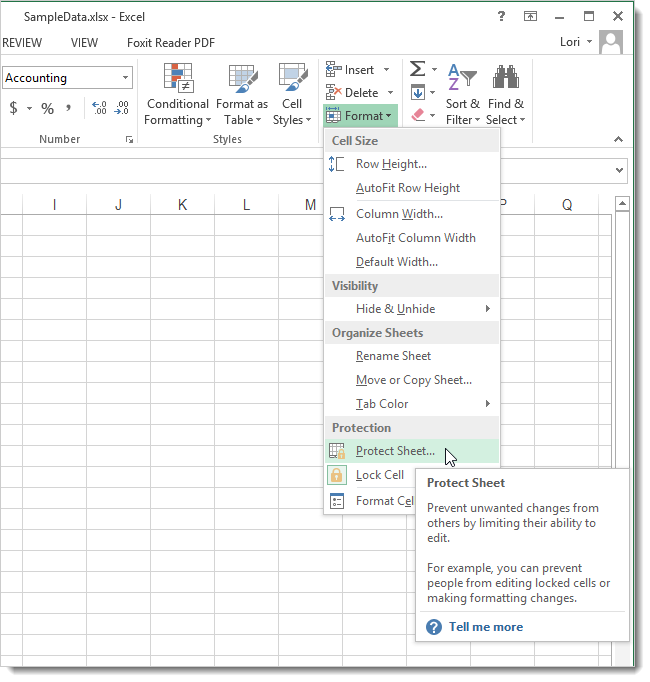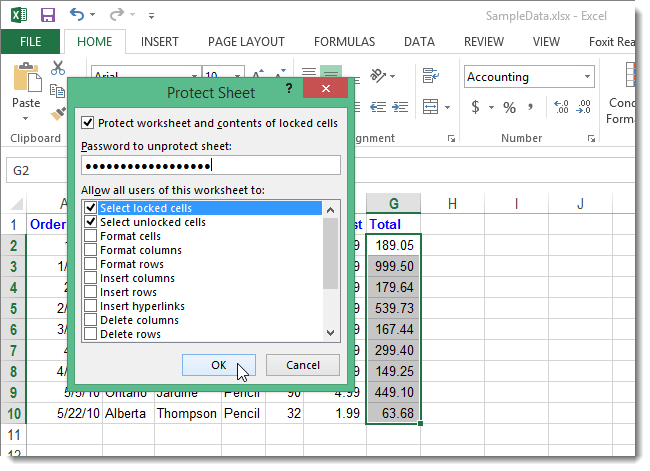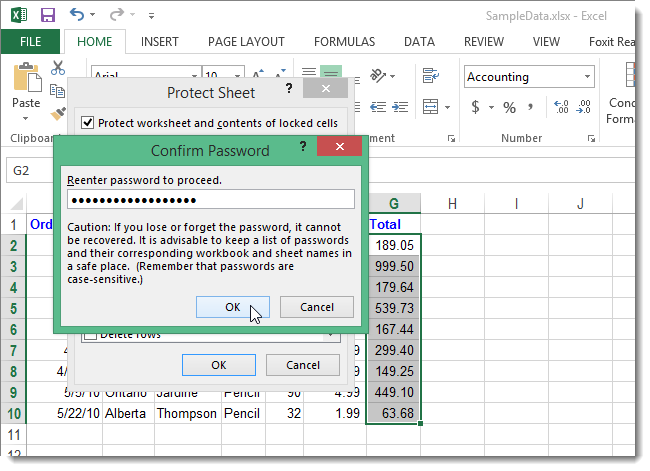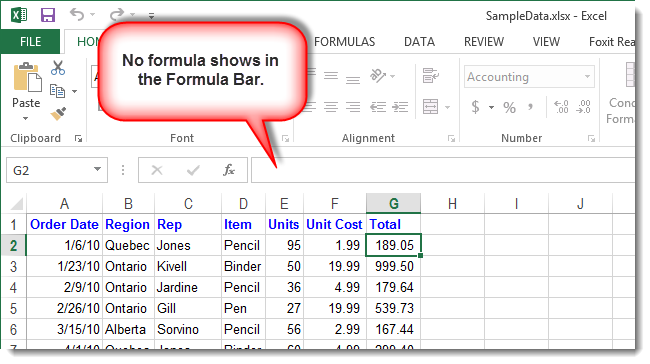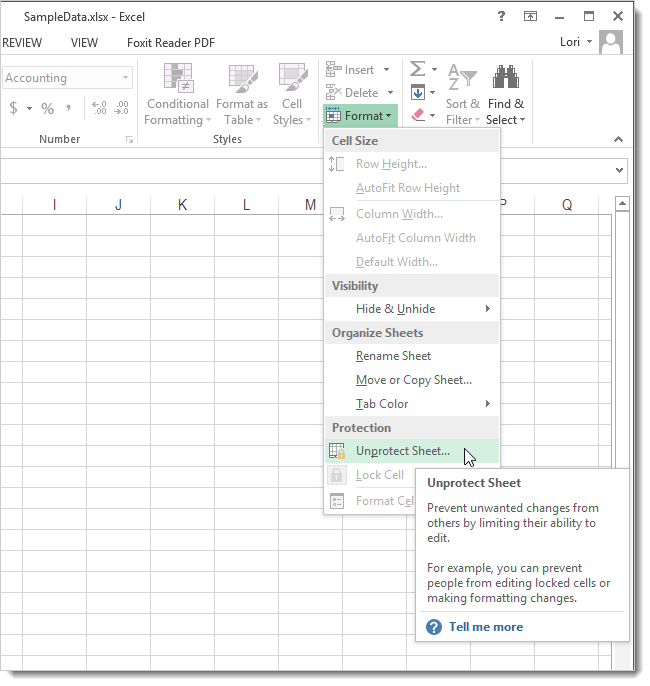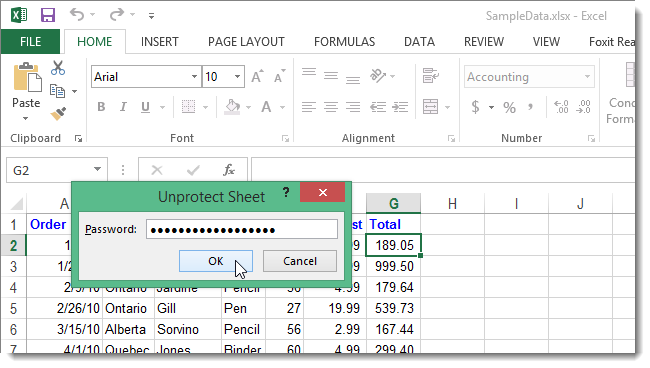Ako radite s Excel listom koji sadrži mnogo formula, možda će biti teško pratiti sve te formule. Pored toga Traka sa formulama, Excel ima jednostavan alat koji vam omogućava da prikažete formule.
Ovaj alat također prikazuje odnos za svaku formulu (kada je istaknut) tako da možete pratiti podatke korištene u svakom proračunu. Prikaz formula vam omogućava da pronađete ćelije koje ih sadrže, pregledate ih, provjerite ima li grešaka i odštampate list formula.
Za prikaz formule u Excelu kliknite Ctrl+'(apostrof). Formule će biti prikazane kao što je prikazano na gornjoj slici. Ćelije povezane s formulom su istaknute ivicama koje odgovaraju boji veza kako bi se lakše pratili podaci.
Takođe možete izabrati da komandujete Prikaži formule (Prikaži formule) kartica formule (Formule) u grupi Revizija formule (Zavisnosti formule) za prikaz formula u Excel-u.
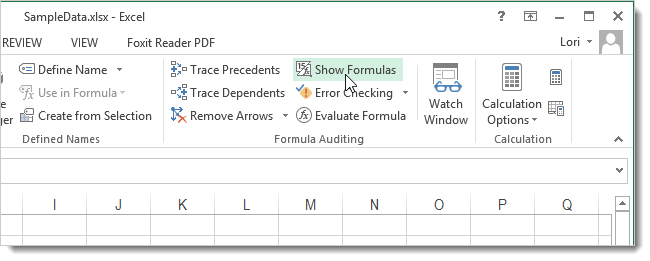
Čak i ako je prikaz onemogućen, formula se može vidjeti Traka sa formulama prilikom odabira ćelije. Ako ne želite da formule budu vidljive korisnicima vaše Excel radne knjige, možete ih sakriti i zaštititi radni list.
- Da biste to učinili, odaberite ćelije koje sadrže formule koje želite sakriti.

- Na kartici Napredno Početna (Dom) u komandnoj grupi Ćelije. Ćelije. (ćelije) kliknite veličina (Format) i sa padajućeg menija izaberite Formatiranje ćelija (format ćelije).

- Pojavit će se okvir za dijalog Formatiranje ćelija (format ćelije). Potvrdni okvir sakriven Kartica (Sakrij formule). zaštita (Zaštita). Zatim kliknite OK.

- Da biste trajno sakrili ćelije, morate zaštititi list. Da biste to uradili, pritisnite ponovo veličina (Format) kartica Početna (Početna) i iz padajućeg menija izaberite stavku Zaštitni list (Zaštitni list).

- Otvoriće se dijaloški okvir Zaštitni list (Zaštita listova). Provjerite je li potvrdni okvir označen Zaštitite radni list i sadržaj zaključanih ćelija (Zaštititi list i sadržaj zaštićenih ćelija). Unesite lozinku za zaštitu radnog lista, što će vam omogućiti da uklonite zaštitu i ponovo vidite formule u budućnosti. U poglavlju Dozvolite svim korisnicima ovog radnog lista da (Dozvoli svim korisnicima ovog lista) potvrdite okvire pored zadataka koje želite dopustiti korisnicima. Kliknite OK.

- Da biste nastavili, ponovo unesite lozinku u odgovarajuće polje dijaloškog okvira Potvrdi šifru (Potvrda lozinke).

- Možda ćete primijetiti da sada kada odaberete ćeliju koja sadrži formulu, Traka sa formulama ostaje prazan.

- Da biste ponovo prikazali formule, kliknite veličina (Format) i odaberite stavku Unprotect Sheet (Uklonite zaštitu listova).

- Unesite lozinku u dijaloški okvir Unprotect Sheet (Uklonite zaštitu sa lista) i pritisnite OK.

Formule će ponovo biti vidljive kada se odaberu ćelije.